Восстановите утерянные / удаленные данные iPhone, включая фотографии, контакты, видео, файлы, журнал вызовов и другие данные с SD-карты или устройства.
Как получить удаленные фотографии с телефона Samsung [2023 Обновлено]
 Обновлено Бои Вонг / 12 янв, 2021 09:15
Обновлено Бои Вонг / 12 янв, 2021 09:15Я случайно удалил свои фотографии на моем Samsung Galaxy S6. Могу ли я восстановить удаленные фотографии с моего телефона Samsung? На нем хранилось слишком много ценных фотографий. Я удалил всю Галерею, когда планировал очистить некоторые расплывчатые картинки. Помогите мне, пожалуйста, спасибо!
Samsung Galaxy S6 - это первый телефон на базе Android с двухпиксельной технологией, которая позволяет лучше снимать в условиях низкой освещенности.
Вы, должно быть, запечатлели много красивых моментов и событий с помощью своего телефона Samsung. Как вам жаль, если вы потеряли их из-за ошибочного удаления, сбоя системы, сброса настроек или форматирования и т. Д.
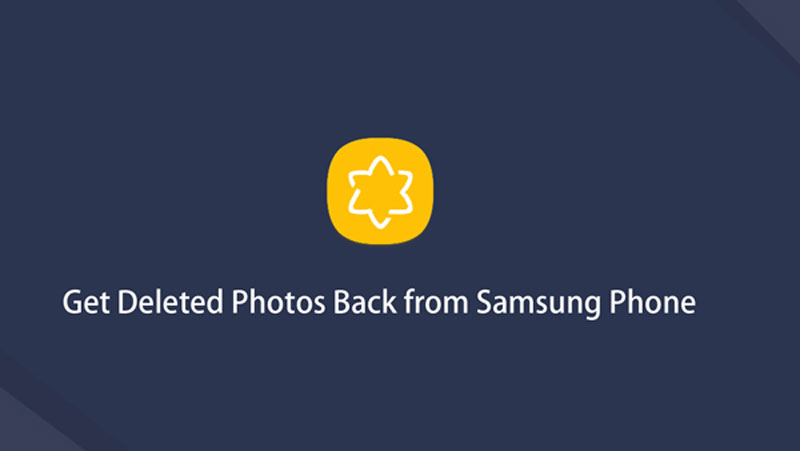

Однако
Но не слишком нервничайте.
Существует простой и работоспособный способ восстановить удаленные фотографии из Samsung Galaxy.

Список руководств
1. Как восстановить фотографии с Samsung с FoneLab
Все, что вам нужно, это программа восстановления фотографий Samsung, которая называется FoneLab Android Восстановление данных, С помощью этого программного обеспечения вы можете восстановить удаленные или потерянные данные с телефонов и планшетов Android.
Восстанавливаемые файлы содержат фотографии, контакты, сообщения, вложения сообщений, историю звонков, документы, видео, музыку и так далее. Он совместим со многими брендами Android, такими как Samsung, Sony, Motorola, HTC, One Plus, Huawei, ZTE, LG и другими. Кроме того, программа работает на компьютерах Mac и Windows.
Почему бы не скачать бесплатную пробную версию, чтобы попробовать?
С FoneLab для Android вы восстановите утерянные / удаленные данные iPhone, включая фотографии, контакты, видео, файлы, журнал вызовов и другие данные с вашей SD-карты или устройства.
- С легкостью восстанавливайте фотографии, видео, контакты, WhatsApp и другие данные.
- Предварительный просмотр данных перед восстановлением.
- Доступны данные телефона Android и SD-карты.
Шаг 1Загрузите на свой компьютер программное обеспечение FoneLab Android Data Recovery с вышеуказанной ссылкой, и оно запустится сразу после успешной установки. Затем подключите телефон Samsung к компьютеру.

Шаг 2Для этого шага необходимо, чтобы на телефоне был включен режим отладки USB, чтобы программное обеспечение могло его обнаружить. Если вы никогда не включали его раньше, вы можете следовать инструкциям на экране или выполнить следующие простые действия, чтобы открыть его. А затем нажмите OK авторизовать соединение.
Для Android 2.3 или более ранней версии: перейдите к Настройки > Разработка > USB Debugging.
Для Android 3.0 - 4.1: перейдите к Настройки > Опции для разработчиков > USB Debugging.
Для Android 4.2 или более поздней версии: нажмите Настройки > О телефонов. Затем вкладку Номер сборки 7 раз, пока не появится сообщение «Вы находитесь в режиме разработчика». Затем вернитесь к Настройки > Опции для разработчиков > USB Debugging.

Шаг 3Вы можете выбрать любые файлы, которые вы хотите восстановить. Если вы хотите восстановить только фотографии, просто установите флажки рядом с Фото и Библиотека изображений, Затем нажмите Следующая чтобы двигаться дальше.

Шаг 4Пожалуйста, перейдите на Samsung Galaxy и нажмите Разрешить / Grant / Авторизоваться когда он появляется на экране. Потому что программе необходимо получить привилегию сканирования данных с вашего телефона. Если запрос не отображается, установите приложение для рутирования из FoneLab и нажмите Повторите попробовать еще раз.

Шаг 5Результат сканирования будет отсортирован по группам. Нажмите Фото и Библиотека изображений на левой панели, чтобы вы могли просмотреть найденные фотографии в деталях. Отметьте те, которые вы хотите вернуть и нажмите Recover чтобы сохранить их на свой компьютер. Фотографии будут сохранены в формате jpg или png и отсортированы по типам файлов на вашем компьютере.

Ну вот и все.
Вам не нужно вникать в это, потому что в этом нет абсолютно никаких теорий, и каждый может это сделать.
Кроме у,
Вы можете не только восстановить удаленные фотографии с телефона Samsung, FoneLab Android Data Recovery может восстановить историю чата в WhatsApp тоже. Это действительно полезная и мощная программа, которая может помочь вам сохранить ваши данные Android в безопасности.
Кроме того, вы также можете использовать этот метод для печатать текстовые сообщения от Samsung.
2. Восстановление фотографий с телефона Samsung через облачный сервис
Вариант 1. Восстановление фотографий с телефона Samsung с Google Диска / Dropbox / OneDrive
Есть другие варианты для людей, которые имеют резервное копирование фотографий Android до. Такие как Google Drive, OneDrive и многое другое.
Получить фотографии обратно от Samsung легко, как показано ниже.
Шаг 1Откройте Google Drive, OneDrive или что-то еще, что вы использовали для резервного копирования фотографий Android.
Шаг 2Получите доступ к фотографиям, которые хотите вернуть.
Шаг 3Загрузите на свой телефон Android и сохраните их.
У Google есть специальный инструмент, который называется Google Photos для пользователей для резервного копирования и восстановления фотографий на устройстве. Это простой в использовании.
Вариант 2. Восстановление фотографий с телефона Samsung из Google Photos
Ниже описано, как восстановить фотографии Android из Google Photos.
Шаг 1Откройте Google Фото на телефоне Android, нажмите Меню > Корзину.
Шаг 2Выберите фотографии и нажмите Восстановить внизу.

3. Восстановление фотографий с телефона Samsung из резервной копии
Если вы ранее делали резервные копии данных телефона Android на компьютер или жесткий диск, вы можете легко перенести копии этих фотографий обратно на телефон Android с помощью простых щелчков мыши.
Шаг 1Подключите iPhone к компьютеру с помощью USB-кабеля. Если ваши файлы резервных копий хранятся на жестком диске, вам также необходимо подключить их к компьютеру.
Шаг 2Откройте папку своего телефона Android и папку с файлом резервной копии, перетащите фотографии из папки резервной копии в папку на мобильном телефоне.
Это все о том, как восстановить фотографии с телефона Samsung, вы можете выбрать один подходящий способ в соответствии с вашими потребностями. Если у вас есть дополнительные вопросы, пожалуйста, оставьте комментарии ниже.
С FoneLab для Android вы восстановите утерянные / удаленные данные iPhone, включая фотографии, контакты, видео, файлы, журнал вызовов и другие данные с вашей SD-карты или устройства.
- С легкостью восстанавливайте фотографии, видео, контакты, WhatsApp и другие данные.
- Предварительный просмотр данных перед восстановлением.
- Доступны данные телефона Android и SD-карты.
